Couper un tracé pour n'en conserver qu'une partie
Résolu
jysemoi
Messages postés
180
Date d'inscription
Statut
Membre
Dernière intervention
-
Utilisateur anonyme -
Utilisateur anonyme -
Bonjour,
Je travaille avec Phoitoshop CS5.1
J'ai réalisé un tracé pour un itinéraire qui vient en surimpression d'une photo aérienne. Mon problème c'est que j'ai changé le format de la carte de fond, et que du coup mon tracé ne collait plus parfaitement.
J'ai utilisé pour la première fois la commande "transformation manuelle du tracé". Mail m'en a pris. Ca a bien fonctionné en effet, mais au final mon tracé est rempli de points indésirables, avec des lignes vectorielles qui font de la dentelle...Bref. Pas beau du tout!
J'aimerais bien "nettoyer" le tout, mais à part enlever chaque point un par un, je ne vois pas comment m'y prendre.
Je l'ai fait sur une partie de mon dessin où mon tracé se superpose à un autre, mais pour le reste, ma foi j'ai créé un nouveau tracé en me basant sur celui qui part en dentelle, et ce que je souhaite, c'est l'acoler à la partie que j'ai retravaillée et qui va bien (la partie avec une superposition) en coupant ce tracé de départ pour n'en conserver que la portion qui m'intéresse. Or, je n'arrive pas à fermer le tracé que je voudrais couper afin de supprimer la partie qui va pas!
J'ai cherché à droite à gauche. Dans l'aide d'adobe, on me dit qu'il suffit de rajouter des points, puis de couper entre eux, or pas moyen de simplement rajouter des points qui fermeraient ma portion de tracé. Il doit me manquer une info pour arriver à réaliser la manip. J'ai de la peine à croire que ce que je cherche à faire soit impossible!
J'espère avoir été assez claire! Si quelqu'un a la solution à mon problème, ce sera avec un immense plaisir, car cela fait plusieurs jours que je galère....
Merci d'avance!
Je travaille avec Phoitoshop CS5.1
J'ai réalisé un tracé pour un itinéraire qui vient en surimpression d'une photo aérienne. Mon problème c'est que j'ai changé le format de la carte de fond, et que du coup mon tracé ne collait plus parfaitement.
J'ai utilisé pour la première fois la commande "transformation manuelle du tracé". Mail m'en a pris. Ca a bien fonctionné en effet, mais au final mon tracé est rempli de points indésirables, avec des lignes vectorielles qui font de la dentelle...Bref. Pas beau du tout!
J'aimerais bien "nettoyer" le tout, mais à part enlever chaque point un par un, je ne vois pas comment m'y prendre.
Je l'ai fait sur une partie de mon dessin où mon tracé se superpose à un autre, mais pour le reste, ma foi j'ai créé un nouveau tracé en me basant sur celui qui part en dentelle, et ce que je souhaite, c'est l'acoler à la partie que j'ai retravaillée et qui va bien (la partie avec une superposition) en coupant ce tracé de départ pour n'en conserver que la portion qui m'intéresse. Or, je n'arrive pas à fermer le tracé que je voudrais couper afin de supprimer la partie qui va pas!
J'ai cherché à droite à gauche. Dans l'aide d'adobe, on me dit qu'il suffit de rajouter des points, puis de couper entre eux, or pas moyen de simplement rajouter des points qui fermeraient ma portion de tracé. Il doit me manquer une info pour arriver à réaliser la manip. J'ai de la peine à croire que ce que je cherche à faire soit impossible!
J'espère avoir été assez claire! Si quelqu'un a la solution à mon problème, ce sera avec un immense plaisir, car cela fait plusieurs jours que je galère....
Merci d'avance!
A voir également:
- Illustrator couper un tracé
- Adobe illustrator - Télécharger - Dessin & Illustration
- Couper une video - Guide
- Couper un pdf - Guide
- Comment couper un enregistrement audio - Guide
- Couper une photo en 3 pour instagram - Guide
2 réponses
bonjour
je t'avoue que je n'ai pas tout compris à ton explication
je vais m'en tenir au titre: couper un tracé:
- supposons un tracé quelconque
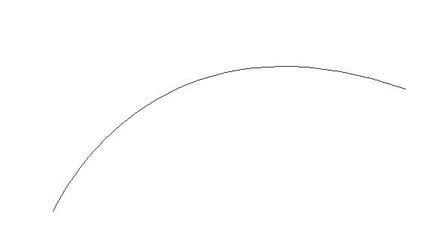
- avec la plume +, placer deux points d'ancrage qui vont délimiter la coupure
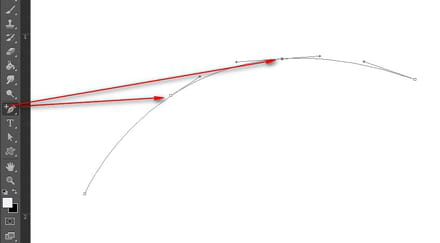
- flèche blanche: tracer une sélection entre les deux points d'ancrage ajoutés (la sélection va disparaitre quand tu lâcheras le clic mais c'est normal, elle est active même si tu ne la vois pas
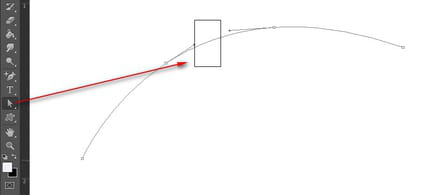
- supprime avec la touche clavier
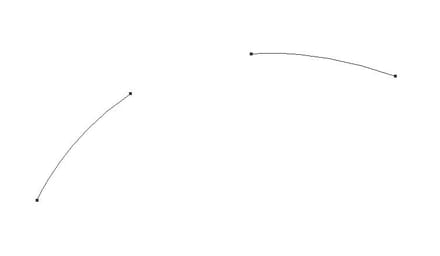
je t'avoue que je n'ai pas tout compris à ton explication
je vais m'en tenir au titre: couper un tracé:
- supposons un tracé quelconque
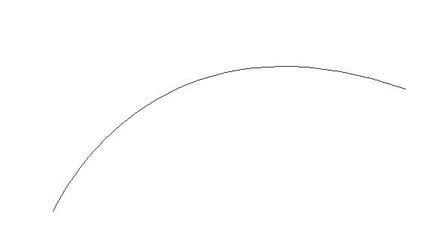
- avec la plume +, placer deux points d'ancrage qui vont délimiter la coupure
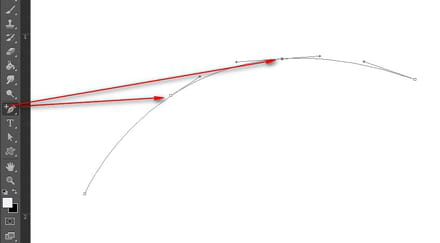
- flèche blanche: tracer une sélection entre les deux points d'ancrage ajoutés (la sélection va disparaitre quand tu lâcheras le clic mais c'est normal, elle est active même si tu ne la vois pas
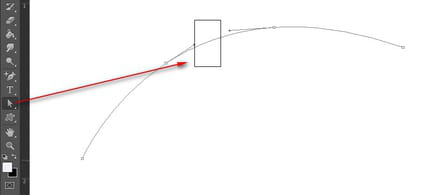
- supprime avec la touche clavier
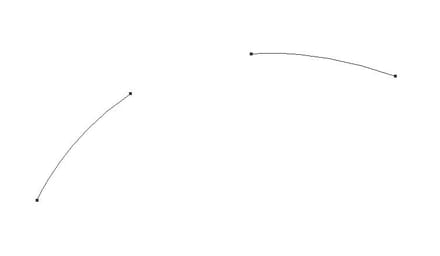

Merci Nehel,
L'affaire était aussi compliquée que la recherche de solution!
En fait je n'arrivais pas à ajouter les deux points me permettant de fermer le tracé pour pouvoir le couper.
Ca c'est toujours assez approximatif (fonctionne une fois sur 5 environ) par contre, la sélection et la coupe, j'ai fini par arriver à appliquer!
Merci pour ta réponse et bonne soirée
L'affaire était aussi compliquée que la recherche de solution!
En fait je n'arrivais pas à ajouter les deux points me permettant de fermer le tracé pour pouvoir le couper.
Ca c'est toujours assez approximatif (fonctionne une fois sur 5 environ) par contre, la sélection et la coupe, j'ai fini par arriver à appliquer!
Merci pour ta réponse et bonne soirée


et touche supprim